TP-Link官方下载中心:获取最新固件与驱动程序的
2025-04-14 11:19:31
在科技发展的今天,路由器作为家庭和办公网络的重要组成部分,其性能和稳定性直接影响到我们的上网体验。TP-Link作为全球领先的网络设备制造商,提供了种类繁多的路由器和网络设备,而定期更新固件和驱动程序则是保持设备最佳性能和安全性的关键。本文将为您详细介绍TP-Link官方下载中心的使用方法、优势及常见问题解答,帮助您更好地管理和维护您的TP-Link产品。
TP-Link官方下载中心的概述
TP-Link官方下载中心是TP-Link官方网站上的一个重要板块,为用户提供各类TP-Link产品的固件、驱动程序和应用软件的下载服务。通过这个中心,用户能够快速找到适合自己设备的最新版本,确保网络设备的兼容性和性能。
在这个官方中心,TP-Link为用户提供了丰富的下载资源,包括但不限于路由器、交换机、无线网卡等产品的固件下载、驱动程序的更新、用户手册及软件工具等。了解并利用这些资源,有助于用户及时更新设备,从而获得更好的网络体验。
如何找到TP-Link的官方下载页面

首先,访问TP-Link的官方网站,比如中国大陆用户可以访问http://www.tp-link.com.cn/。在首页上,用户可以找到“支持”或“下载”选项,点击进入后,就可以看到各类TP-Link设备的下载资源。
在下载中心,用户可以选择自己的设备系列,如“无线路由器”、“交换机”等,接着选择具体型号。通过筛选和搜索功能,用户能轻松找到所需的固件和驱动程序。此外,TP-Link官网还提供了设备的详细信息及下载链接,使得下载过程变得更加便捷。
TP-Link固件和驱动程序的更新的必要性
TP-Link设备的固件和驱动程序更新是保持网络安全和性能的关键。固件更新通常包含了新的功能、性能提升和安全补丁,帮助用户防止潜在的网络攻击和设备故障。
例如,TP-Link发布固件更新后,可以解决已有版本中的漏洞,更新后的设备能够更加高效地运行新技术,支持更快的网络传输速度,以及提高设备的兼容性。此外,定期更新驱动程序有助于最佳化设备性能,使其与最新的操作系统和应用程序保持兼容。
因此,对于TP-Link设备的用户来说,通过官方下载中心获取最新的固件和驱动程序是一项重要且必要的维护措施。
TP-Link官方下载中心的优势
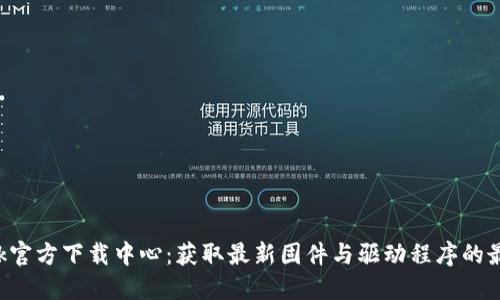
TP-Link官方下载中心为广大用户提供了许多优势,其中最明显的包括:
- 可靠性:作为TP-Link官方网站的正式渠道,用户可以保证下载到的固件和驱动程序是最新且官方认证的版本,避免了非官方渠道可能带来的安全风险。
- 及时性:TP-Link为了提高用户的使用体验,定期更新下载资源,确保用户能够随时获得最新的固件和驱动程序。
- 易用性:协会了设备的分类和搜索功能,用户可以通过简洁的界面快速找到需要的资源,实现一键下载。
常见问题解答
1. 如何判断我的TP-Link设备是否需要更新固件?
判断TP-Link设备是否需要更新固件,首先可以通过查看当前设备的固件版本与TP-Link官网上最新版本进行比对。具体步骤如下:
- 登录TP-Link路由器的管理界面,通常在浏览器中输入“192.168.1.1”或“tplinkwifi.net”并登录。
- 在界面中找到“系统工具”或“系统更新”选项,查看当前的固件版本。
- 访问TP-Link官网下载中心,查询该型号设备的最新固件版本,并与当前版本进行对比。
- 如果发现官网提供的版本更新更高,则说明您的设备需要进行固件升级。
定期检查固件是否有更新,确保设备安全和性能是极为重要的步骤。若您的网络出现频繁掉线、上网速度减慢等问题,也可以考虑更新固件。
2. 固件更新过程中常见问题及解决方案
在固件更新过程中,用户可能遭遇到一系列问题,其中最常见的是更新失败或设备无法启动。以下是几个常见的问题及其解决方案:
- 更新失败:在更新过程中,如果网络中断或者出现异常,可能会导致固件更新失败。此时,建议重新启动路由器,并尝试再次更新。同时,确保更新过程中的网络稳定,避免中途断网。
- 设备无法启动:如果设备更新后无法启动,可能是因为固件版本不匹配或者更新文件损坏。此时,可以尝试使用“恢复出厂设置”功能,恢复设备至默认状态。之后再重新加载固件。
- 管理界面无法访问:在更新后发现管理界面无法正常访问,可以尝试清理浏览器缓存,或换用不同的浏览器进行访问。如果依然无法访问,请确认设备是否正常连接至网络并重启路由器。
遵循官方的更新步骤及建议,可以最大程度上减少固件更新中可能出现的问题。
3. 如何为TP-Link路由器选择合适的固件版本?
在TP-Link官网下载中心,由于同一型号的设备也可能有多个固件版本。那么如何选择合适的固件版本呢?
- 确认设备型号:确认路由器的具体型号和版本,TP-Link的产品往往会有多个版本,比如V1、V2等。确保下载的固件版本对应您的设备型号。
- 阅读版本更新说明:在下载固件之前,TP-Link官网通常会提供版本更新说明,详细列出本次更新所解决的问题及添加的新功能。用户可以根据需要,选择更新内容符合自己使用需求的版本。
- 选择稳定版本:如果您不是特别需要新功能,建议选择官方推荐的稳定版本,而不是最新版本。有些最新版本可能会存在未解决的bug,影响设备稳定性。
通过以上步骤,可以有效选择及下载适合TP-Link路由器的固件,网络使用体验。
4. 下载的固件文件格式是什么?如何进行更新?
TP-Link下载的固件文件通常为.bin格式,更新时需要通过路由器的管理界面上传该文件。从而完成固件更新步骤:
- 登录路由器的管理界面,找到“系统更新”或相似选项。
- 点击“选择文件”,选择您刚刚下载的.bin固件文件。
- 确认上传并执行更新,系统可能会提示您等待几分钟。
- 更新完成后,系统会自动重启。此时再对设备的网络设置进行确认,确保一切正常。
在更新的过程中,请确保不要断电或重启设备,以免造成固件更新不完整。另外,建议在进行任何更新前备份设备当前的设置,防止数据丢失。
5. 如何在TP-Link官网下载驱动程序?
TP-Link还提供了各种设备的驱动程序下载,尤其是那些与计算机相连的无线网卡和适配器。下载步骤如下:
- 访问TP-Link官方下载中心,找到适合您设备的类别,比如“无线网卡”。
- 选择相应的设备型号,进入下载页面。
- 在下载区中,可以看到不同操作系统的驱动程序,选择适合您操作系统的版本。
- 下载完成后,运行安装程序并按照说明进行安装,在安装前建议关闭防火墙及杀毒软件,以免影响驱动程序的顺利安装。
确保您的设备驱动程序是最新的,不仅能提升网络速度,也能增加设备与系统间的兼容性,提升整体使用体验。
以上就是关于TP-Link官方下载中心的详细介绍,希望能够帮助广大用户更好地管理和使用TP-Link设备,获得最佳的网络体验。